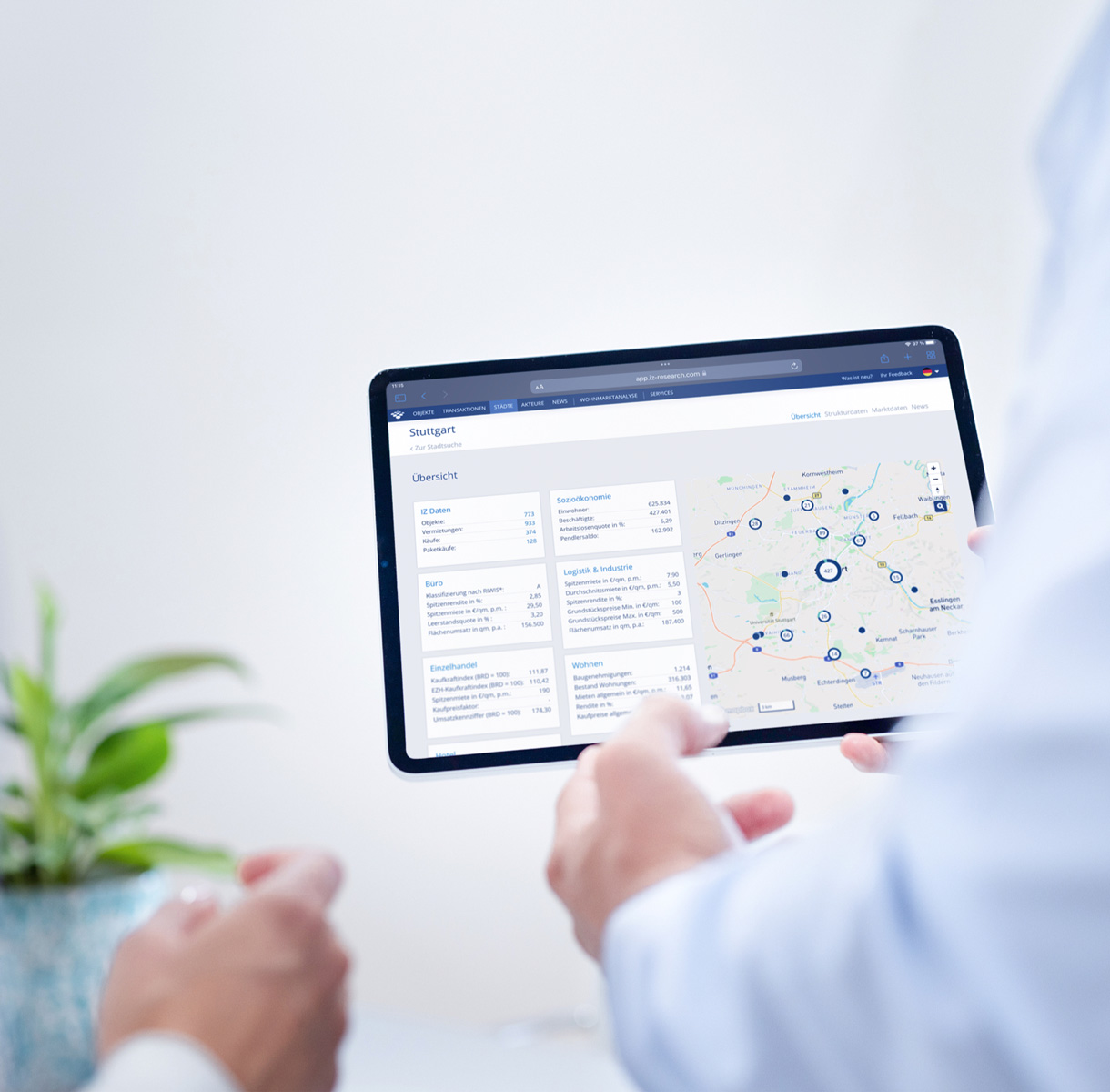Folgen-Funktion aktivieren
Schritt für Schritt zum eigenen Newsletter
- Individualisieren Sie Ihre Suchanfragen mit vielfältigen Filteroptionen und klicken Sie auf den „Folgen“-Button.
- Vergeben Sie einen Namen für Ihren Newsletter.
- Legen Sie das Versand-Intervall fest: ad hoc, täglich, wöchentlich oder monatlich.
- Speichern – fertig.
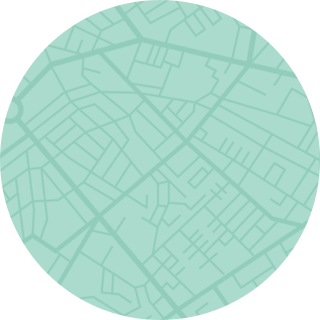

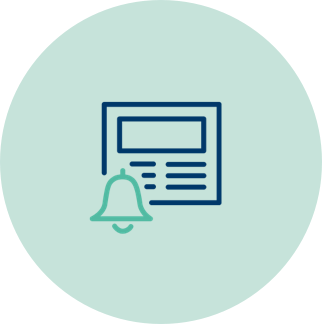
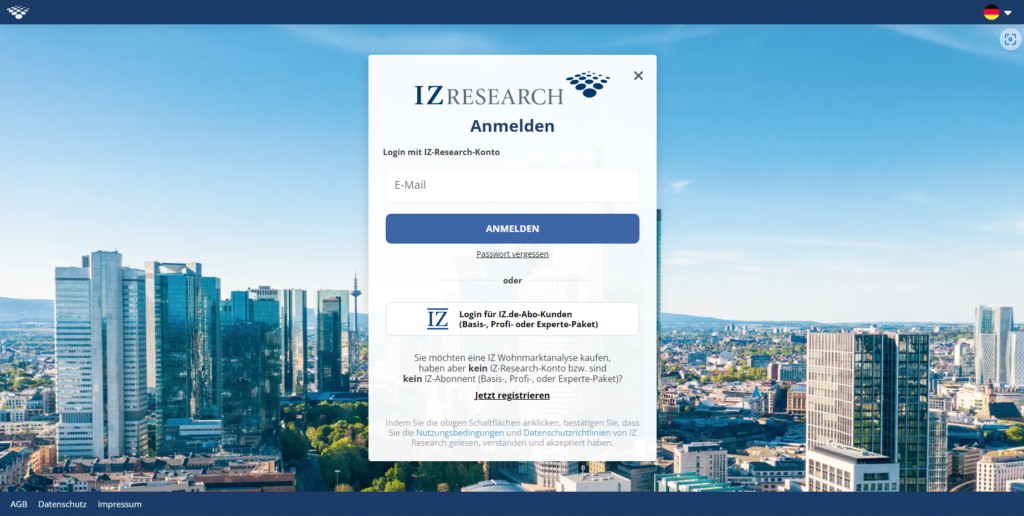
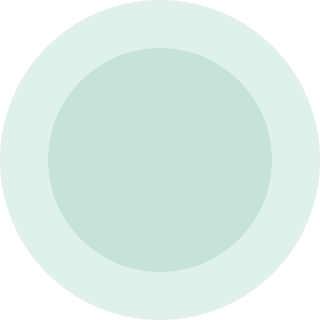
Wo finde ich die Folgen-Funktion?
Loggen Sie sich auf app.iz-research.com/de/login mit Ihren Zugangsdaten von IZ Research ein. Wählen Sie oben in der Menüleiste „News“ aus.
Welche Filter kann ich setzen?
Individualisieren Sie Ihre Suchanfragen mit vielfältigen Filteroptionen. Wählen Sie z.B. mit unserem Themen-Filter Nachrichten zu Bautätigkeit, Umwelt und Nachhaltigkeit oder Unternehmensaktivitäten aus. Klicken Sie oben rechts auf den „Folgen“-Button, um die Funktion zu aktivieren.
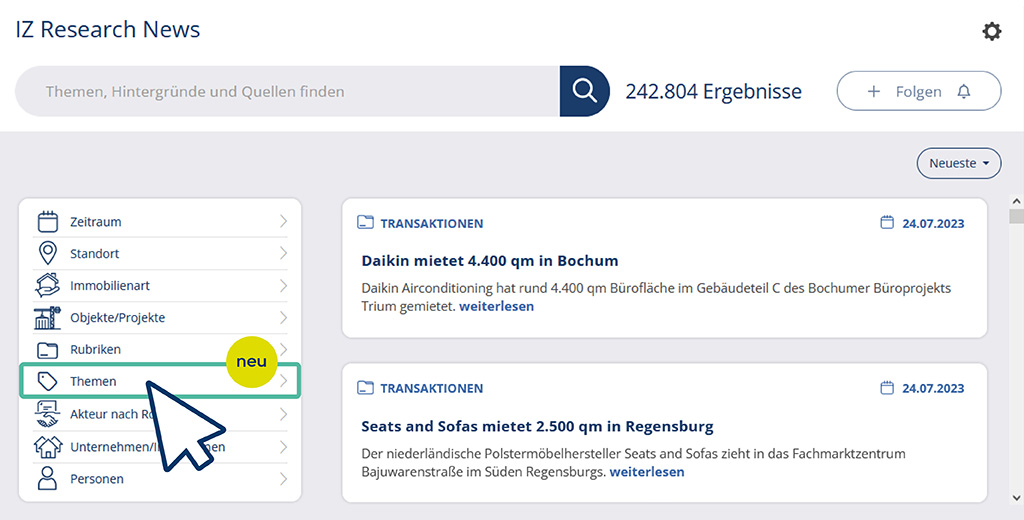
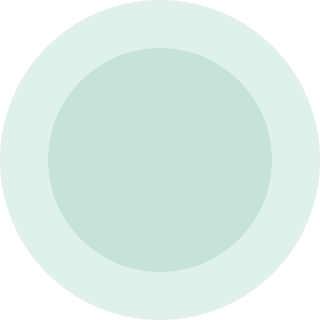
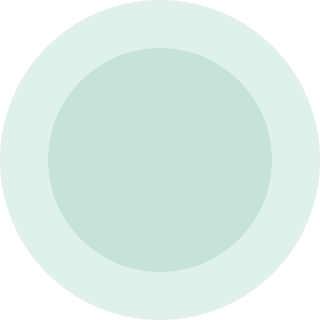
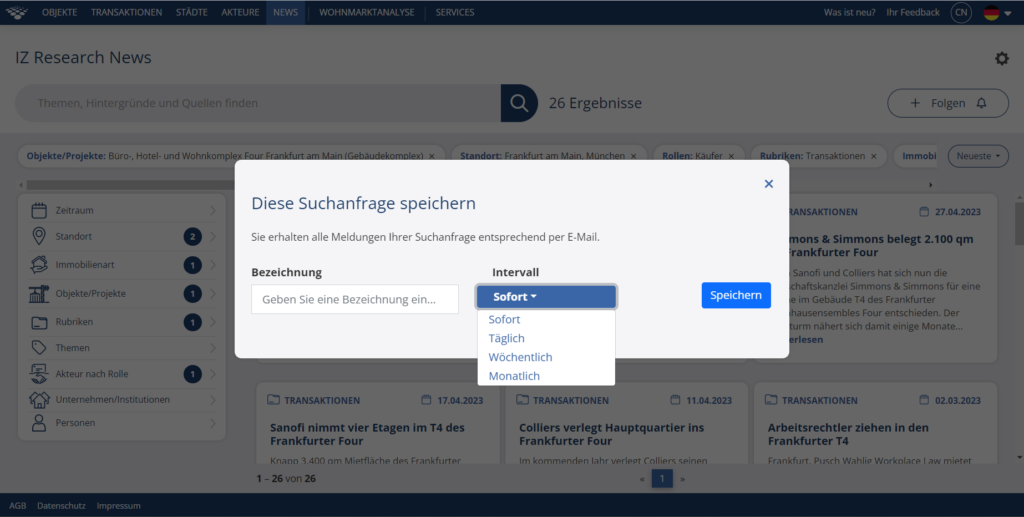
Wie oft möchten Sie Ihren Newsletter bekommen?
- sofort
- täglich
- wöchentlich
- monatlich.
Welche Transaktionen sind z. B. in München geplant?
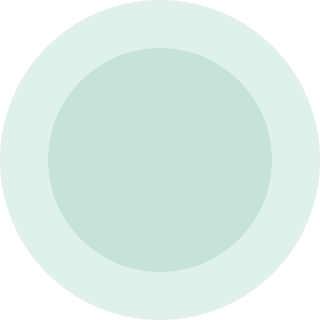
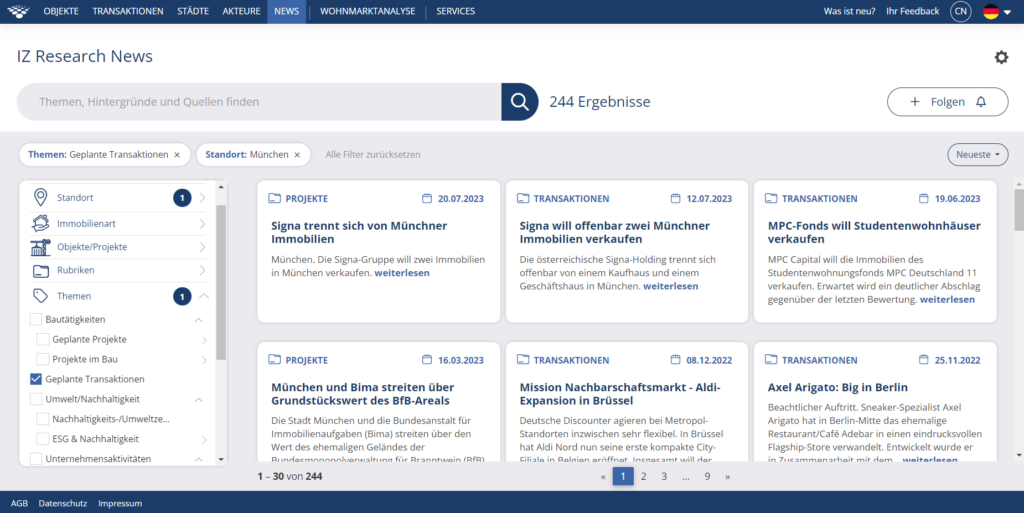
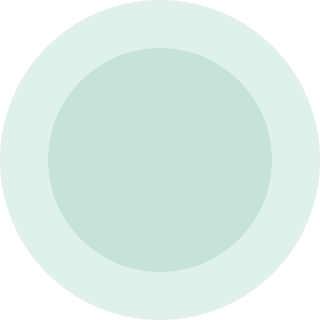
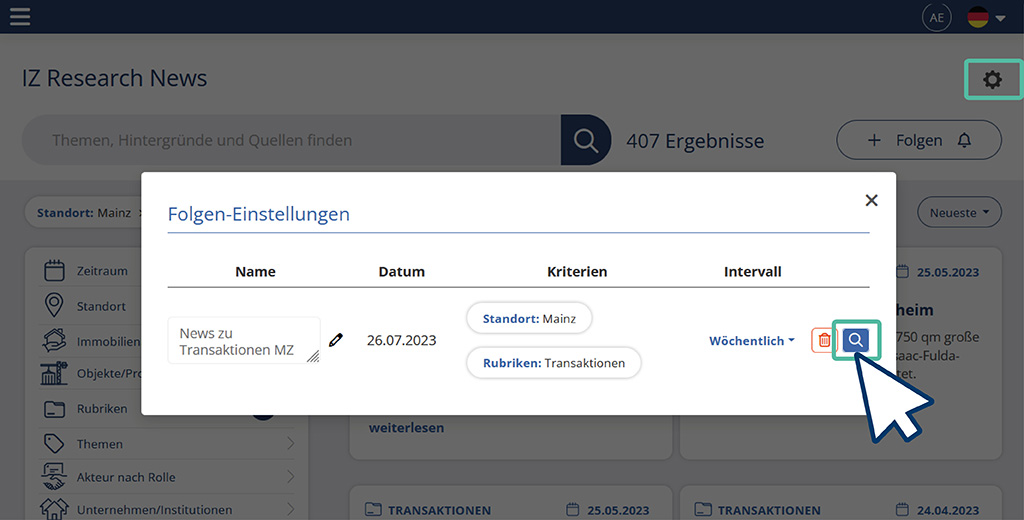
Wie passe ich die Filter meines Newsletters an?
Wie ändere ich das Versand-Intervall meines Newsletters?
Klicken Sie oben rechts auf das Zahnrad-Symbol, um zu Ihren Einstellungen zu gelangen. In der Spalte „Intervall“ können Sie per Drop-Down-Menü das Versand-Intervall ändern.
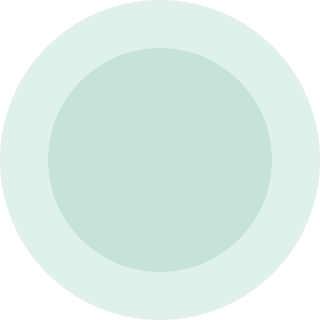
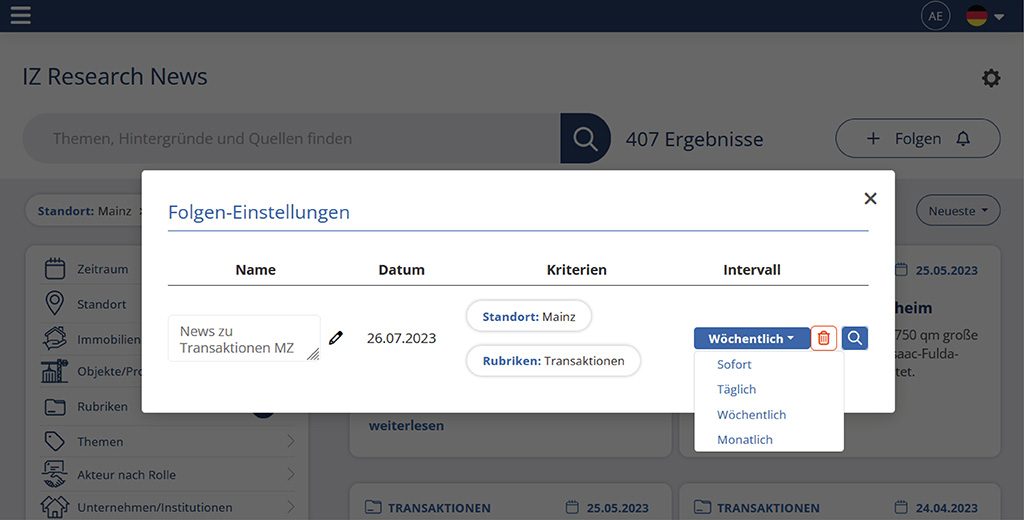
IZ Research
24 h Vollzugriff
Kontaktieren Sie jetzt unseren Vertrieb und erhalten Sie für 24 Stunden Zugang zu allen Anwendungen und Funktionen von IZ Research.
IZ Research24 h Vollzugriff
Beantragen Sie jetzt kostenlos und unverbindlich für 24 Stunden den Zugang auf IZ Research. Sie erhalten Zugriff auf alle Anwendungen sowie Funktionen.